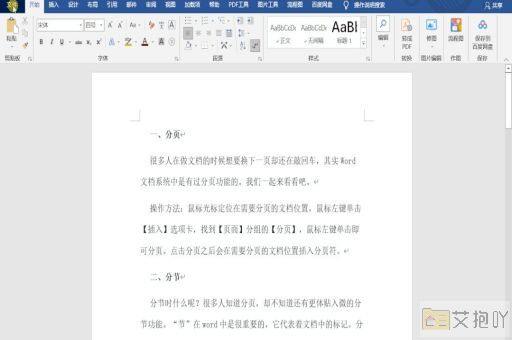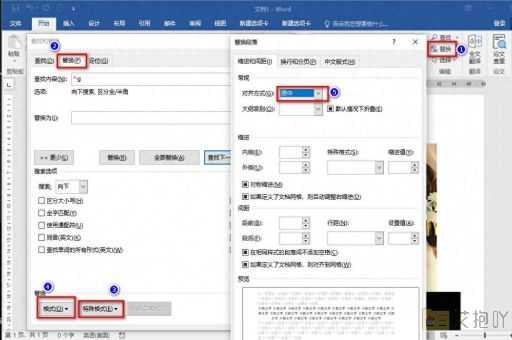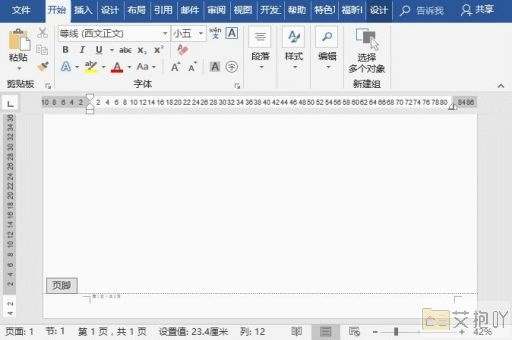word2010首行缩进和悬挂缩进
首行缩进和悬挂缩进是word 2010中的两种非常重要的排版工具,它们在文档编辑中起到关键的作用。
我们来看一下首行缩进。首行缩进是指段落的第一行向右移动距离,而其他行保持原位。这种格式通常用于文章的开头或新的章节,以区别于上一段的内容。在word 2010中,你可以通过以下步骤来设置首行缩进:
1. 打开你的word文档,选中你想要设置首行缩进的段落。
2. 点击菜单栏上的“开始”选项卡。
3. 在“段落”区域,找到并点击“增加缩进量”按钮(它看起来像一个向右的箭头),或者点击“减少缩进量”按钮(它看起来像一个向左的箭头)来调整缩进的距离。
4. 如果你想精确地设置缩进的距离,可以点击“段落”对话框启动器(它看起来像一个带有四个箭头的小方块),然后在弹出的对话框中,在“特殊”下拉菜单中选择“首行”,然后在“磅值”框中输入你想要的数值。
接下来,我们看一下悬挂缩进。悬挂缩进与首行缩进相反,它是将段落的所有行(除了第一行)向右移动距离,而第一行保持原位。这种格式通常用于引用、脚注、目录等场合。在word 2010中,你可以通过以下步骤来设置悬挂缩进:
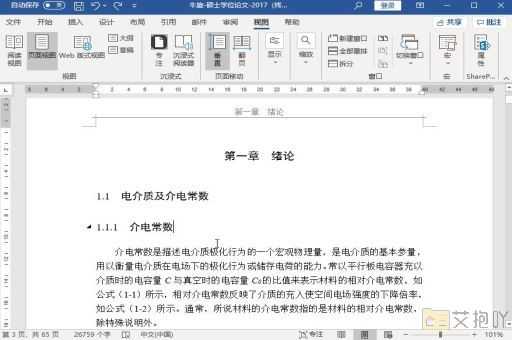
1. 打开你的word文档,选中你想要设置悬挂缩进的段落。
2. 点击菜单栏上的“开始”选项卡。
3. 在“段落”区域,找到并点击“增加缩进量”按钮(它看起来像一个向右的箭头),或者点击“减少缩进量”按钮(它看起来像一个向左的箭头)来调整缩进的距离。
4. 如果你想精确地设置缩进的距离,可以点击“段落”对话框启动器(它看起来像一个带有四个箭头的小方块),然后在弹出的对话框中,在“特殊”下拉菜单中选择“悬挂”,然后在“磅值”框中输入你想要的数值。
首行缩进和悬挂缩进都是为了提高文档的可读性和美观性,使读者更容易理解和接受信息。在使用这两种格式时,需要注意的是,它们通常不会同时出现在同一段落中,而是根据具体情况选择一种。


 上一篇
上一篇